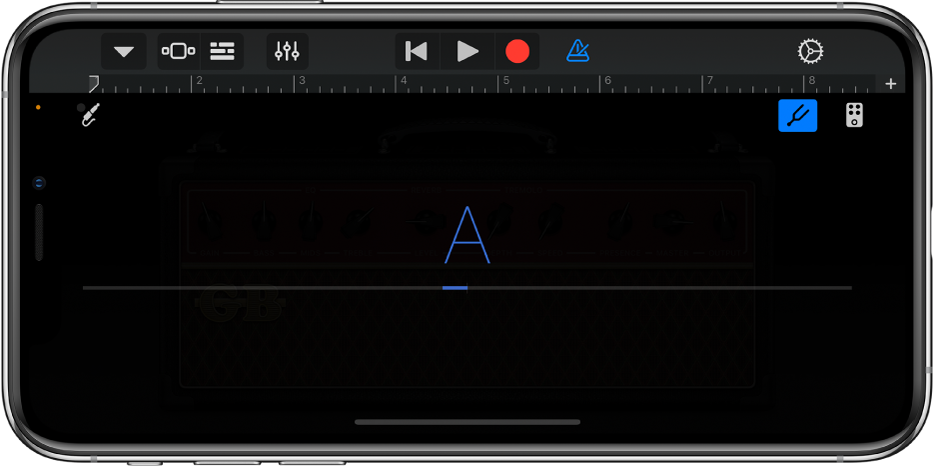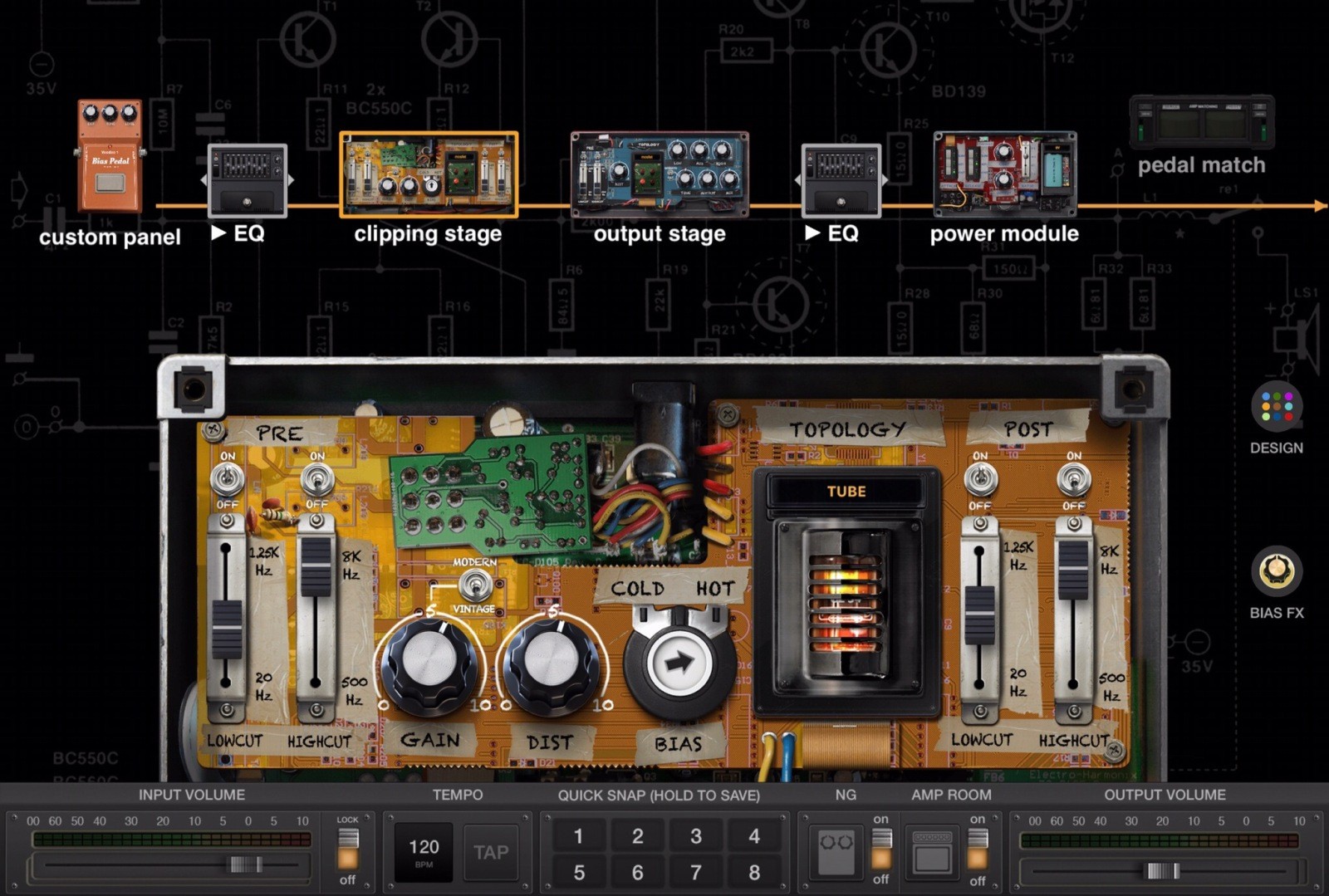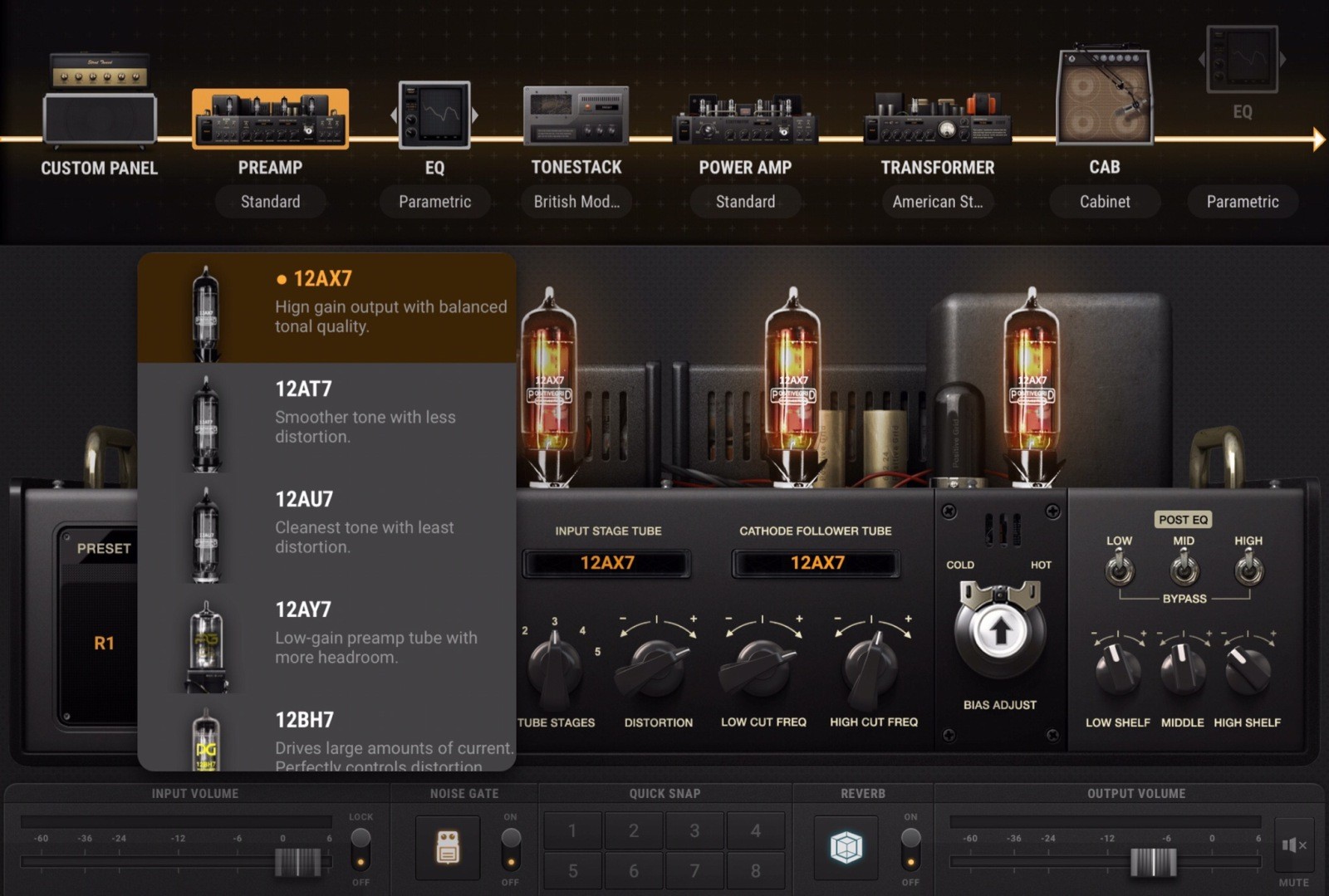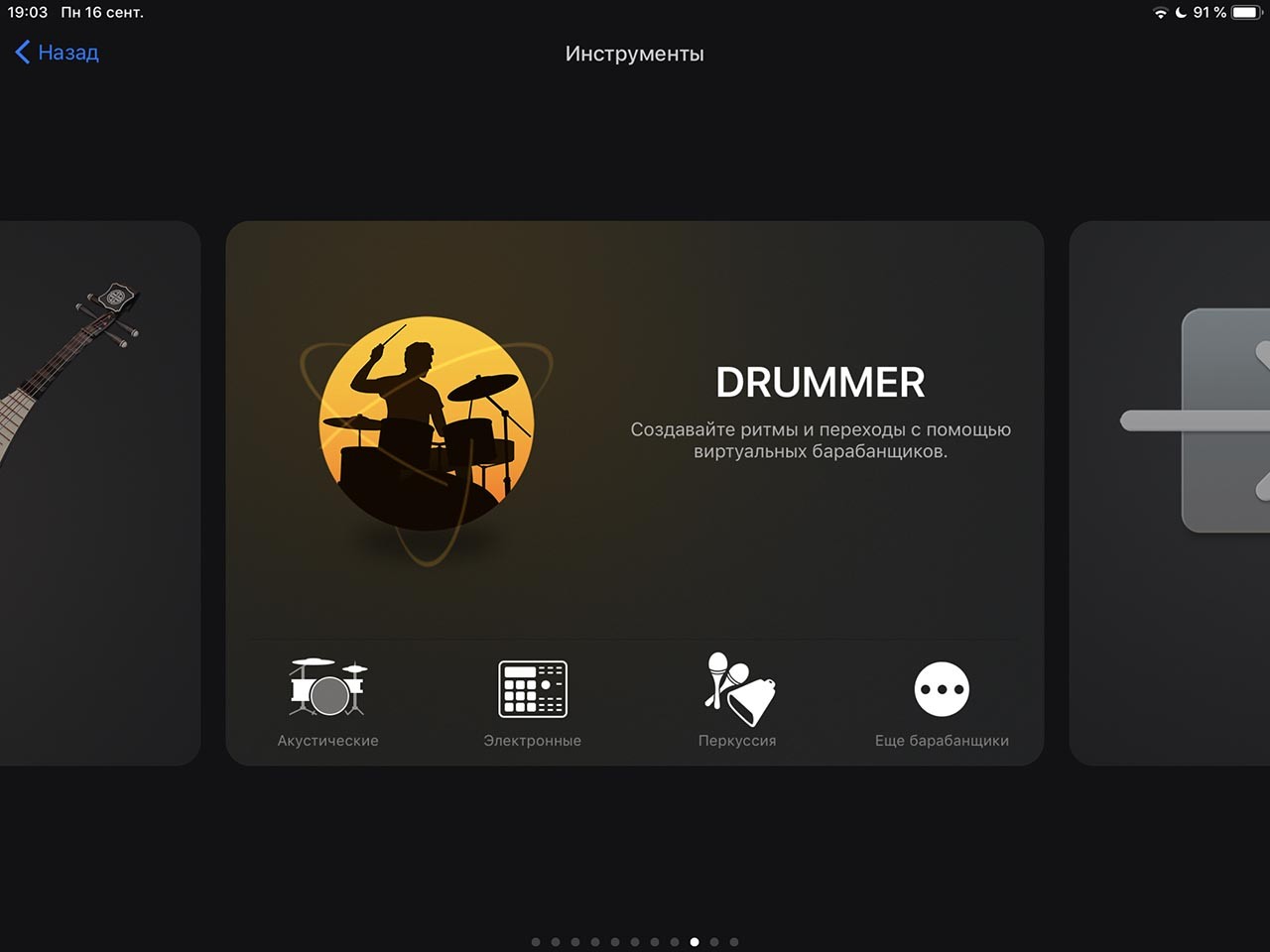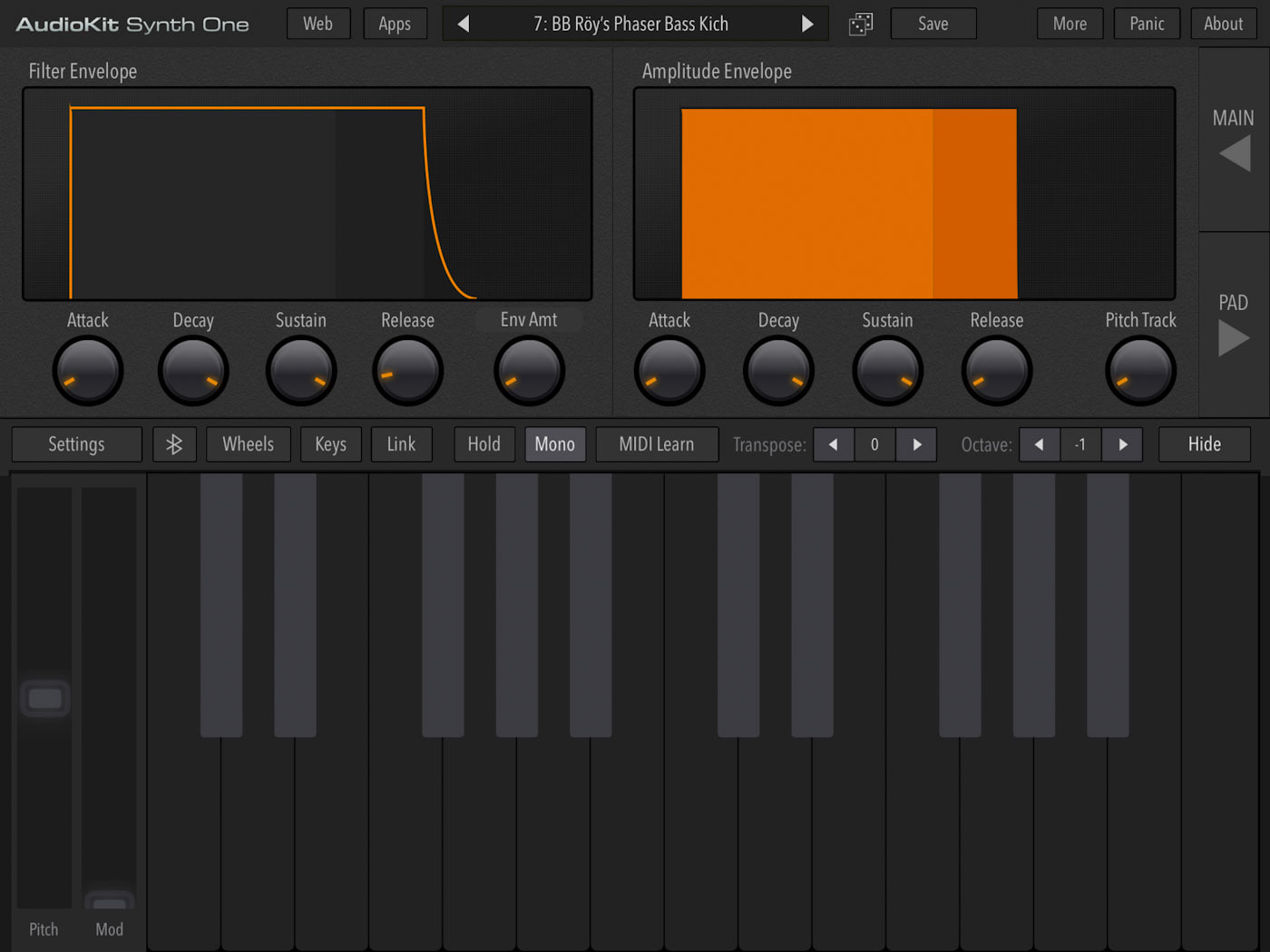- Игра через Усилитель в GarageBand для iPhone
- Выбор звучания гитары или бас-гитары
- Изменение типа усилителя
- Настройка уровня входного сигнала
- Настройка усилителя с помощью элементов управления
- Уменьшение шума
- Включение мониторинга для внешних устройств
- Добавление, замена или удаление педали эффектов
- Включение или выключение педали эффектов
- Настройка педалей эффектов
- Использование педали «вау» с функцией управления мимикой
- Настройка гитары или бас-гитары
- Сохранение пользовательского звучания
- Включение и выключение защиты от самовозбуждения
- iPad как инструмент: как планшет Apple используют музыканты
- Как iPad Air за месяц изменил мою жизнь
- Лонгрид про Ultimate Guitar: Shots, ненависть к Эду Ширану и рок-н-ролл
- Электрогитара или бас
- Акустические инструменты и вокал
- Клавиши
Игра через Усилитель в GarageBand для iPhone
Вы можете подключить электрогитару или бас-гитару и играть, используя большой набор реалистичных вариантов звучания гитары, каждый из которых сочетает гитарный усилитель с одной или с несколькими педалями эффектов. Можно настраивать звучание усилителя, добавлять педали эффектов и визуально настаивать инструмент.
Выбор звучания гитары или бас-гитары
Коснитесь кнопки навигации 
Чтобы переключиться на звучание гитары или бас-гитары, коснитесь «Гитара» или «Бас» соответственно. Чтобы посмотреть варианты звучания в другой категории, коснитесь названия категории.
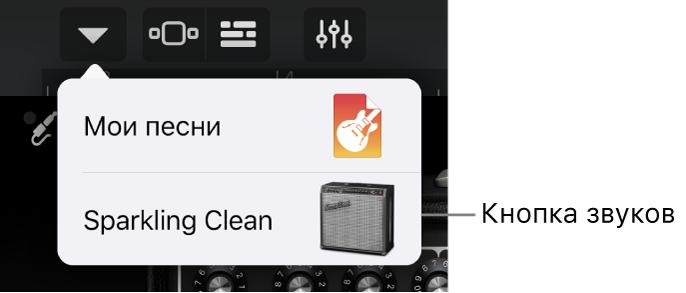
Изменение типа усилителя
Смахните вправо или влево, чтобы сменить гитарный усилитель.
Настройка уровня входного сигнала
При игре на гитаре или бас-гитаре кружок возле кнопки настроек входа 
Коснитесь кнопки «Настройки входа», затем перетяните бегунок уровня сигнала влево или вправо, чтобы настроить уровень.
Бегунок громкости входного сигнала доступен, только если источник входного сигнала поддерживает программную настройку громкости.
Чтобы громкость настраивалась автоматически, коснитесь переключателя «Автоматически» рядом с бегунком громкости входного сигнала.
Если источник входного сигнала поддерживает двухканальную передачу звука, выберите левый или правый канал.
Закончив, коснитесь кнопки «Готово».
Настройка усилителя с помощью элементов управления
Касайтесь ручек и поворачивайте их для настройки усилителя.
На iPhone SE, iPhone 8, iPhone 7 или iPhone 6s дважды коснитесь усилителя или коснитесь кнопки «Элементы управления» 
Уменьшение шума
Для снижения уровня низкочастотного входного шума при записи можно использовать функцию шумоподавления. Функция шумоподавления убирает звуки, частота которых — ниже определенного минимального уровня.
Коснитесь кнопки «Настройки входа» 
Перетягивайте регулятор шумоподавления, пока шум не исчезнет или не уменьшится до приемлемого уровня.
Закончив, коснитесь кнопки «Готово».
Включение мониторинга для внешних устройств
Когда к iPhone подключен электронный инструмент или аудиоинтерфейс, под регулятором шумоподавления появляется переключатель мониторинга.
Коснитесь кнопки «Настройки входа» 
Коснитесь переключателя «Монитор», чтобы включить мониторинг. Коснитесь его еще раз, чтобы выключить.
Закончив, коснитесь кнопки «Готово».
Добавление, замена или удаление педали эффектов
Можно добавить до четырех педалей эффектов. Чтобы изменить их порядок, перетяните педали влево или вправо.
Коснитесь кнопки «Педаль эффектов» 
Чтобы добавить педаль эффектов, коснитесь пустого поля эффектов и выберите из списка нужный вариант.
Чтобы заменить педаль эффектов, коснитесь педали эффектов, которую требуется заменить, и выберите новую педаль эффектов из списка.
Чтобы удалить педаль эффектов, перетяните ее к нижнему краю экрана.
Коснитесь кнопки усилителя 
Включение или выключение педали эффектов
Коснитесь кнопки «Педаль эффектов» 
На iPhone SE, iPhone 8, iPhone 7 или iPhone 6s коснитесь кнопки 
Коснитесь круглой кнопки «Вкл./Выкл.» на педали эффектов. Если на педали эффектов светится маленький светодиод (обычно красный), то этот эффект включен.
Коснитесь кнопки усилителя 
На iPhone SE, iPhone 8, iPhone 7 или iPhone 6s коснитесь кнопки «Элементы управления» 

Настройка педалей эффектов
Коснитесь кнопки «Педаль эффектов» 
Используйте регуляторы для настройки эффекта.
Смахните влево или вправо, чтобы поработать с другой педалью эффектов.
Использование педали «вау» с функцией управления мимикой
Если Ваш iPhone поддерживает технологию распознавания лиц, Вы можете изменять положение педали эффектов Modern Wah движениями своего рта во время игры. Во время записи любые движения педали, включая те, которые совершаются с использованием функции распознавания мимики, также записываются.
Коснитесь пустого поля эффектов и выберите из списка вариант Modern Wah.
Удерживая iPhone на расстоянии 25–50 см от лица, коснитесь кнопки функции распознавания мимики 
При первом использовании функции распознавания мимики GarageBand запросит разрешение для доступа к камере на Вашем iPhone.
Во время игры открывайте и закрывайте рот, чтобы опускать и поднимать педаль «вау».
Продолжая использовать функцию распознавания мимики, можно коснуться кнопки усилителя 
Чтобы выключить функцию распознавания мимики, еще раз коснитесь кнопки функции распознавания мимики.
Примечание. GarageBand использует функции отслеживания лица ARKit, позволяя использовать мимику для управления эффектами инструментов. Ваша информация лица обрабатывается на устройстве, во время исполнения записывается только музыка.
Настройка гитары или бас-гитары
Коснитесь кнопки «Тюнер» 
Коснитесь открытой струны, которую требуется настроить, и смотрите на тюнер.
Красные горизонтальные линии служат индикаторами того, что звучание ноты или слишком низкое, или слишком высокое. Когда струна настроена, обозначение ноты в центре станет синего цвета.
Чтобы закрыть тюнер, снова коснитесь его кнопки.
Сохранение пользовательского звучания
Измените текущее звучание усилителя с помощью элементов управления усилителем либо путем добавления, удаления или настраивания педалей эффектов.
Коснитесь кнопки навигации 
Введите имя для своего звучания, и коснитесь кнопки «Готово».
При первом сохранении пользовательского звучания создается отдельная категория и значок для Вашего звука. Чтобы переименовать или удалить это звучание, коснитесь «Правка» и коснитесь значка (чтобы переименовать звучание) или красного кружка (чтобы удалить звучание).
Включение и выключение защиты от самовозбуждения
Если гитара или бас-гитара подключены к разъему наушников и мониторинг включен, может возникать нежелательная обратная связь из-за самовозбуждения. В GarageBand есть защита от самовозбуждения для предотвращения обратной связи такого типа. Защита от самовозбуждения удобна при использовании высоких значений усиления звука в гитарном усилителе или при одновременном использовании педалей эффектов овердрайва и искажения, например Modern Stack. В таких случаях обратная связь, возникшая от самовозбуждения, может привести к резкому, неприятному громкому звуку на выходе.
Защита от самовозбуждения может изменять звучание инструмента, если мониторинг включен, но звучание восстановится после выключения мониторинга или выбора другой дорожки. Защиту от самовозбуждения можно выключить, чтобы услышать, как она влияет на звучание. Перед тем, как выключить защиту от самовозбуждения, рекомендуется уменьшить громкость на iPhone до низкого уровня.
Откройте приложение «Настройки», выберите GarageBand, а затем включите или выключите защиту от самовозбуждения.
Источник
iPad как инструмент: как планшет Apple используют музыканты
Устройство не только для просмотра видосов, но и для серьёзной работы!
В апреле у меня появился iPad Air третьего поколения. Наибольший интерес я испытывал к GarageBand. Конечно, это приложение я юзал и на айфоне, но это было больно: даже экран XS Max для такого секвенсора всё-таки мал.
Как iPad Air за месяц изменил мою жизнь
Интерес к GarageBand у меня не случаен: я диванный музыкант и когда-то работал звукорежиссёром. А это приложение — одна из, кажется, трёх «взрослых» мобильных DAW, помимо Cubasis и FL Studio Mobile. Ранее я даже показывал, что сам придумал с помощью GarageBand:
Публикация от Ilia Kichaev (@iliakich) 9 Май 2019 в 5:03 PDT
В GarageBand очень хороший набор встроенных инструментов. Помимо этого, тут можно подключать сторонние музыкальные инструменты — как софтовые, так и аппаратные.
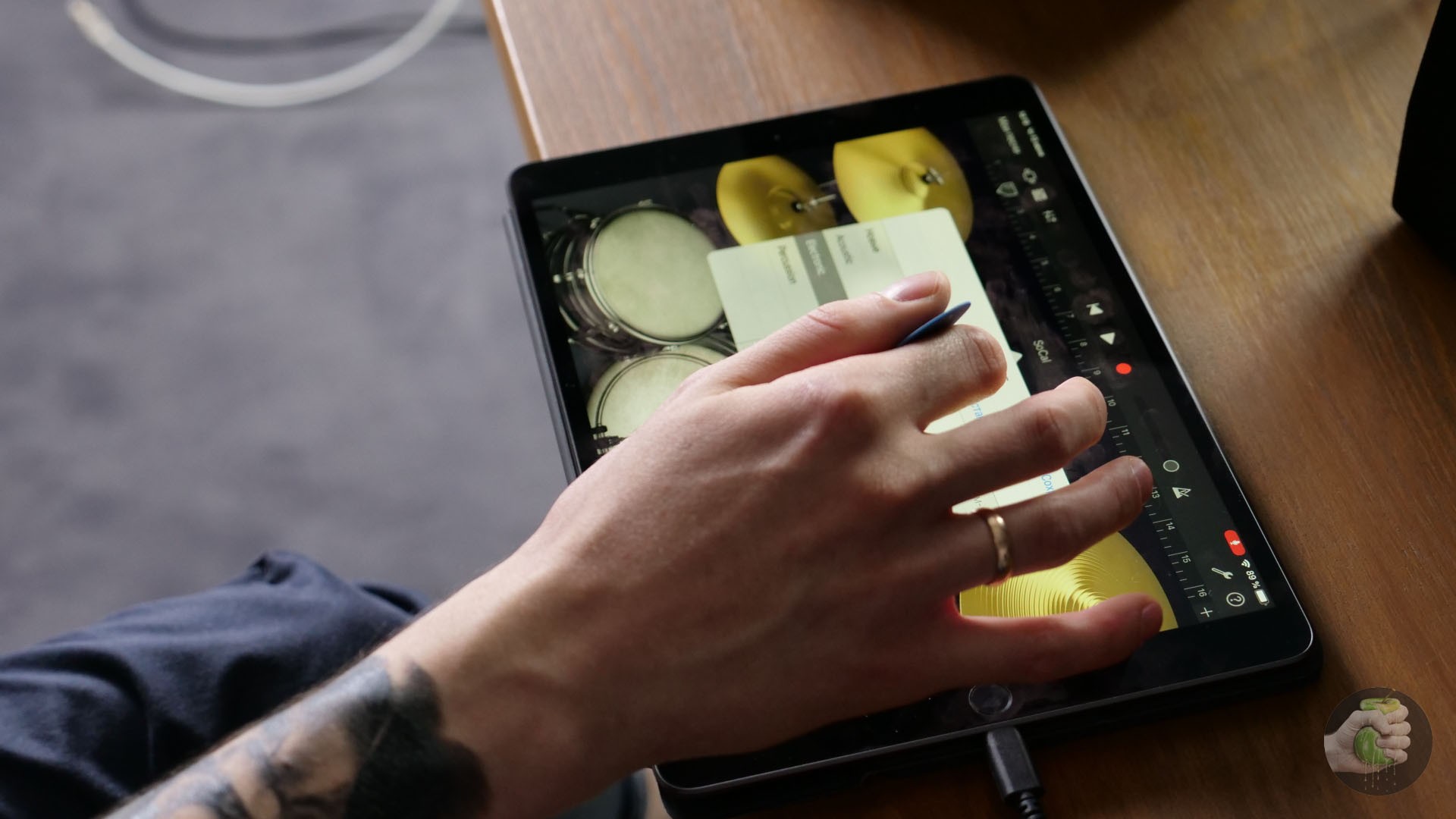
На iPad как на серьёзную вещь для музыкантов я посмотрел в апреле во время поездки в Питер, где удалось познакомиться с гитаристом Виктором Кучером, который играет в группе Grizzly Knows No Remorse. Его позвали как гитариста для нашего знакомства с компанией Ultimate Guitar и её продуктами:
Лонгрид про Ultimate Guitar: Shots, ненависть к Эду Ширану и рок-н-ролл
В день знакомства мы выкладывали много сторис в наш красный Инстаграм-аккаунт, куда попал и Витя. Увидев это, один наш подписчик попросил: «А не могли бы вы рассказать, как подключить гитару к iPad?» Мне эта тема показалась интересной, но я решил её немного расширить и вообще узнать, как планшет используют музыканты.
Электрогитара или бас
Далеко ходить не будем. Первым героем стал тот самый Виктор Кучер, с которого всё и началось. Я позвал его к нам в студию, чтобы он показал свой стафф.
Начав с чашечки кофе и обсуждения любимых песен Foo Fighters (Вить, как же я завидую, что ты-таки попал на их концерт) и любимых музыкальных плагинов, мы переместились в съёмочную, где он расчехлил свой дорогущий «Страт», сделанный на заказ в Nashguitars, и iPad Pro (2017).
Также Витя взял с собой iRig HD 2 — то самое связующее звено между планшетом и гитарой. Это портативная аудиокарта, разработанная для гитаристов и басистов, которые играют в устройства с iOS и iPadOS. Есть версия и на Android, кстати.

Технически это весь комплект, необходимый для подключения гитары к iPad. Модель гитары вообще не имеет значения. Также потребуется то, через что вы будете слушать гитару. В нашем случае это небольшие колонки.
Витя использует несколько разных приложений. Его постоянный ассортимент на iPad таков:
Сценарий у каждого приложения свой.
GarageBand используется для записи демок. Это очень крутой мобильный секвенсор с широким функционалом: можно записать реальные инструменты или софтовые синтезаторы, прописать партию ударных или же нажатием одной клавиши выбрать уже готовую партию. А ещё есть множество встроенных эффектов. Теоретически GarageBand может быть достаточно для записи песен.

С точки зрения создания партии ударных, человечество, кажется, не придумало ничего удобнее. Конечно, после самих ударных и физических драм-пэдов:
Кое-как набил криво бит, GarageBand автоматически всё выстроил в ритм, где-то что-то подправил — и у тебя уже готовая партия!
К GarageBand можно подкрутить и другие софтовые инструменты. Сторонние синтезаторы записываются, правда, как звуковой файл, без возможности редактирования.
Два других приложения из арсенала Вити — BIAS FX и BIAS Amp 2 от Positive Grid. Они похожи по функционалу — оба связаны с гитарным и бас-гитарным стаффом. Первое приложение позволяет порыться во всей цепи эффектов, а второе даст вам возможность очень точно настроить усилители, начиная от его тона, заканчивая положением микрофона относительно динамика кабинета и даже выбором ламп.
Витя отметил, что ему очень нравится, как проработан BIAS с точки зрения интерфейса и что тут можно порыться в «кишках» определённых педалей, изменив в них комплектующие. Особенно это актуально для каких-нибудь «маффов», где определённые конденсаторы дают кардинально отличимый от предыдущего варианта звук. Собственно, этими модификациями в основном и отличаются фуззы.
А вот пример, как Витя играет на своих «стратах», подключаясь к iPad Pro (2017):
Схожей функциональностью с обоими приложениями Positive Grid обладает и Amplitude. Это ПО разработано IK Multimedia. Но тут вот какая проблема: у BIAS просто лучше приложение и с точки зрения дизайна, и с точки зрения звука.
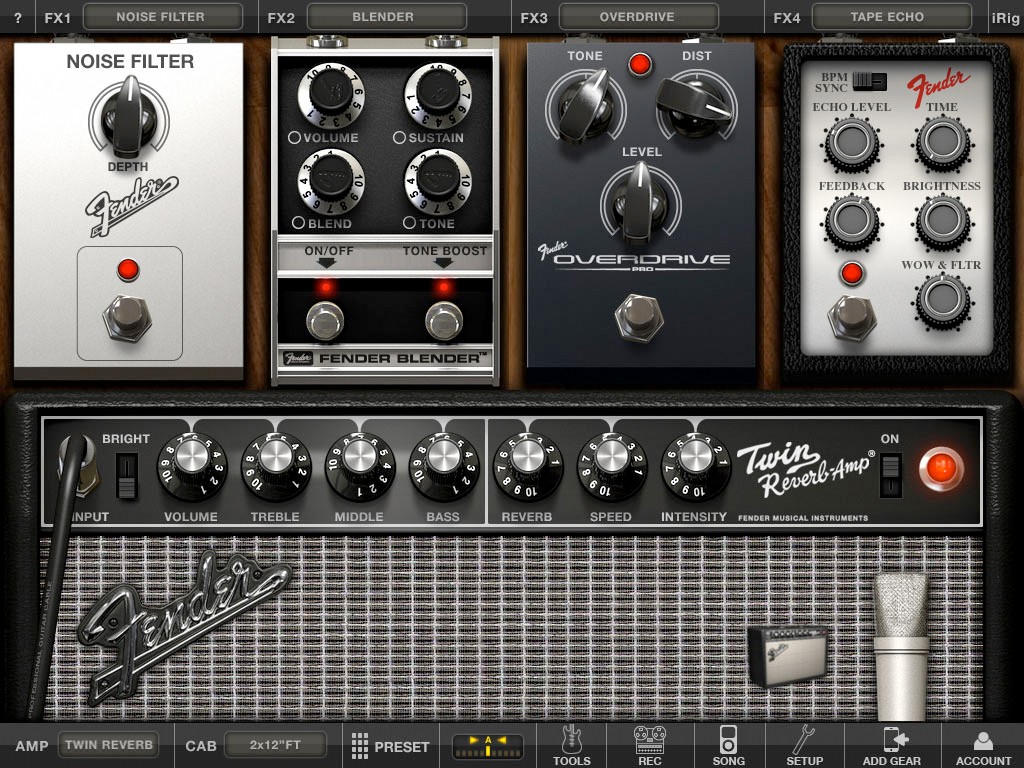
Но тут стоит отметить вклад IK Multimedia: именно эта компания сделала iRig — интерфейсы для музыкантов, подключаемые к iOS и Android-устройствам.
В Ultimate Guitar Витя вспоминает, как играются определённые песни.
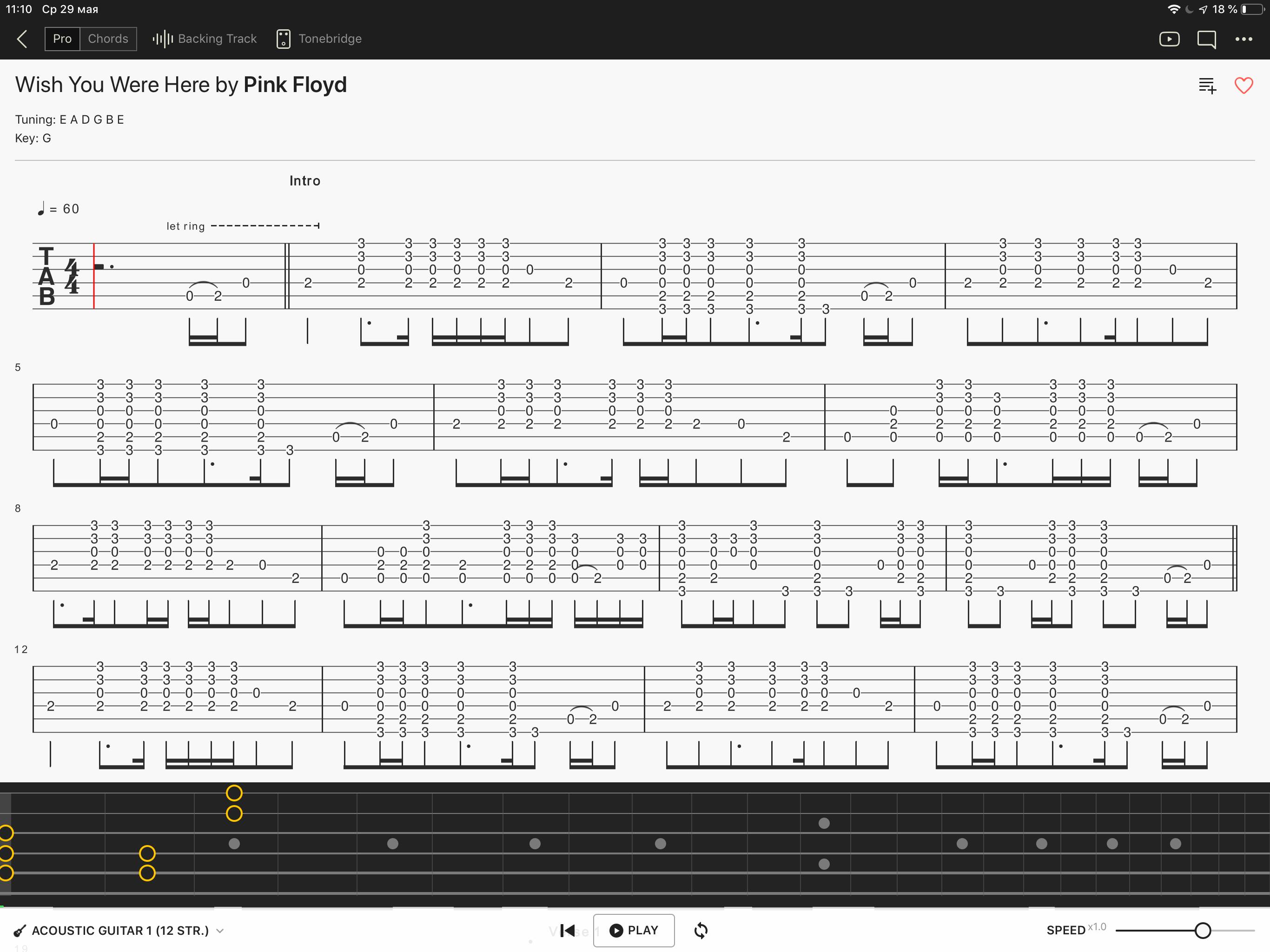
Tonebridge походит на BIAS FX и Amplitude, но за эффект звучания тут всего лишь отвечает одна педаль, объединяющая сразу несколько эффектов:
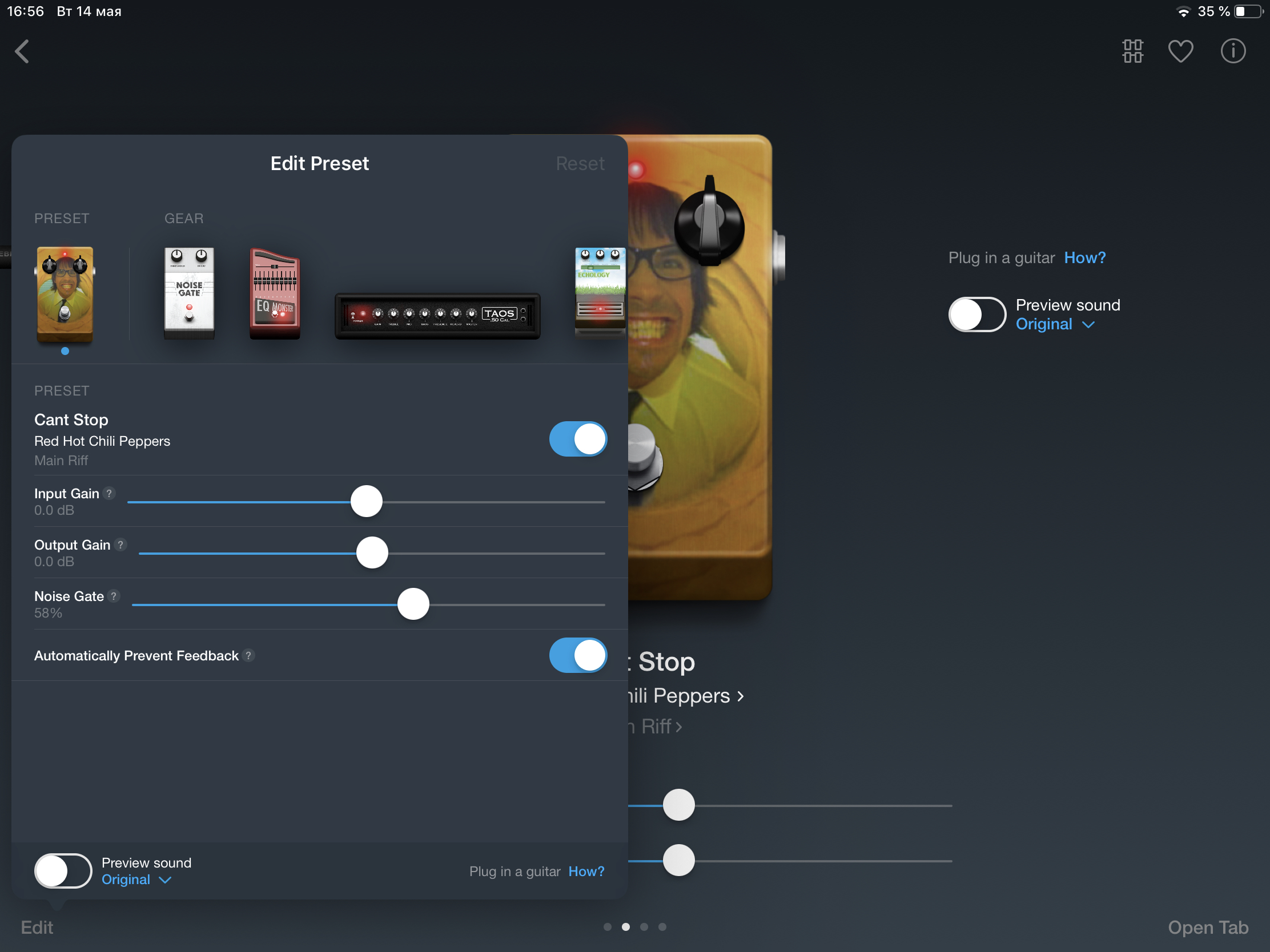
Активируешь её, и звук становится похожим на тот, что есть в ваших любимых песнях. Например, вы легко сможете узнать звук «страта» в песне Can’t Stop группы Red Hot Chili Peppers. Именно похожим на него вы и сделаете звук своей гитары с помощью данного пресета в Tonebridge.
Акустические инструменты и вокал
Самый простой вариант записи акустических инструментов — покупка USB-микрофонов. По каким-то причинам эта связка лучше работает с iPad Pro (2018). Я полагаю, суть в том, что у USB Type-C пропускная способность лучше, чем у Lightning. Да и с питанием у этих «прошек» получше — они даже спокойно заводят взрослые аудиокарты с фантомным питанием!

А вот с моим iPad Air 3 у меня не получилось без проблем сматчить USB-микрофон Blue Yeti: подключение постоянно крашится, айпэд постоянно останавливает запись и предлагает включить мониторинг. Но мне это не нужно — я отключил его перед записью, поскольку прослушивание происходит через сам микрофон, выступающий аудиокартой.
В общем, на айпэдах с Lightning работать с USB-микрофоном больно. А на iPad Pro с USB Type-C — приятно, ведь всё работает стабильно и чётко. Главное тут — найти либо нужный кабель, либо переходник.
В случае с iPad Pro (2018) я использовал такую связку:
- Микрофон Blue Yeti Nano;
- Адаптер Lightning — USB Type-C.
Работает всё это чертовски быстро и приятно: запустил приложение, создал проект, подключил к айпэду микрофон, а к нему наушники. Указал в GarageBand нужный инструмент и давай записывать. В моём случае это акустическая гитара:

Одна из самых приятных штук в GarageBand создана для тех, у кого проблемы с метрономом. В его клик много начинающих музыкантов не попадают. Есть лайфхак: играть под набиваемый барабанщиком бит. Партия ударных в инструменте Drummer создаётся буквально в пару тапов:
Не понравился звук? Поменяйте «барабанщика» на другого — специалиста в каком-то конкретном жанре:
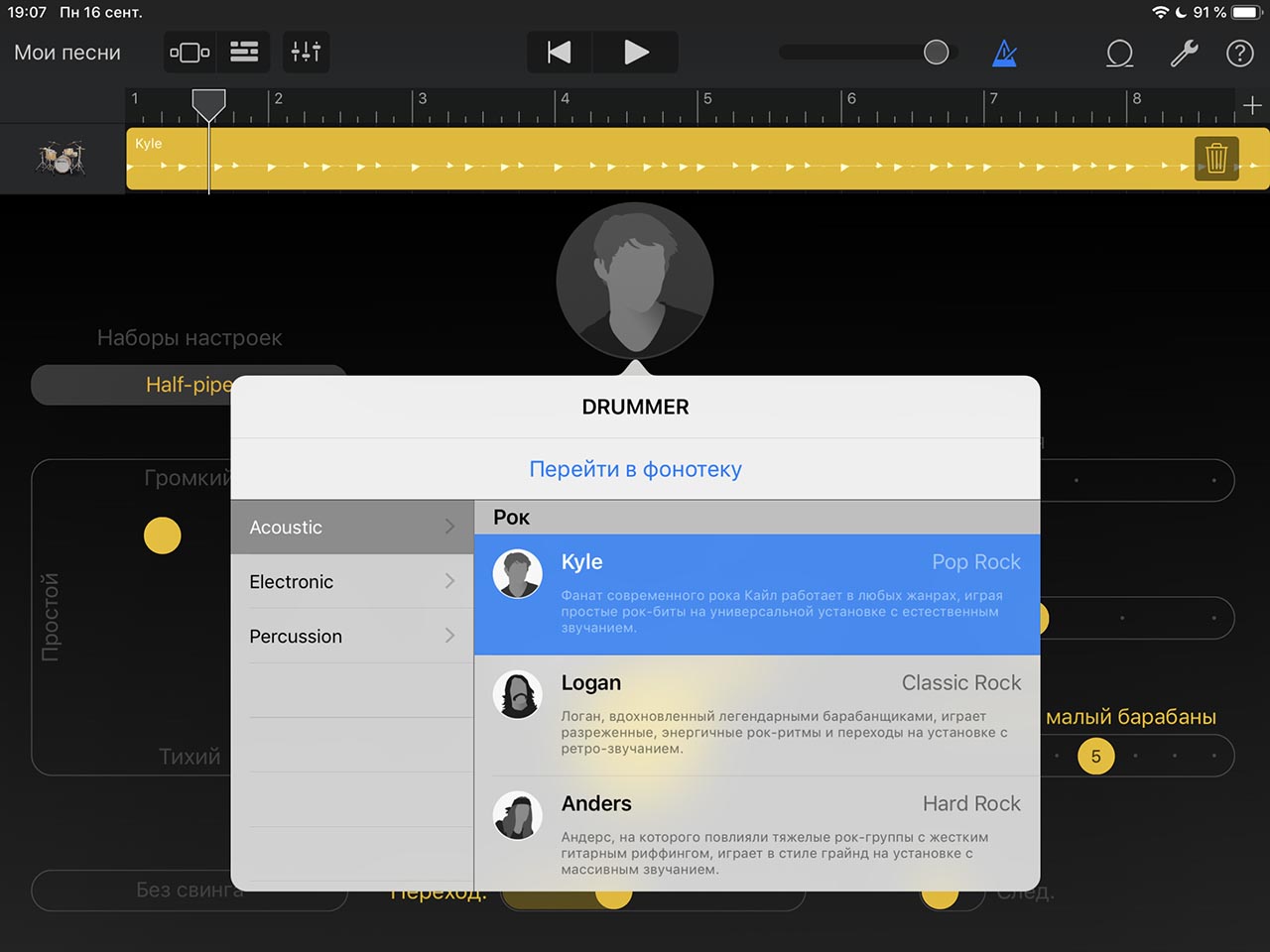
Под экстремально жёсткие жанры барабанщиков пока, увы, нет, но что-то достойное найти можно.
В принципе, и в настольном секвенсоре всё это делается довольно быстро: запустил, поставил микрофон, подключил его к карте, настроил гейн, установил метроном, запустил VSTi, отвечающий за ударные, дождался, пока оно загрузится, выбрал нужный ритм или прописал в midi-редакторе свой… Вдохновение ушло. Всё.
При этом я подключал микрофон к айпэду, включал GarageBand и быстро записывал свою идею.
Аналогичная связка iPad + Blue Yeti Nano, кстати, вполне может использоваться и при записи вокала. Главное — подобрать подходящее положение микрофона на стойке:

Также Blue Yeti Nano присуще удобство всех USB-микрофонов и при работе с iPad: вы подключаете к Yeti Nano наушники и слышите не только то, что записываете, но и звук подложки. Это удобно: нет задержки, при которой процессор успевает как-то обработать звук, а также вы спокойно ориентируетесь в структуре песни, поскольку играет именно она.
Наш студийный Yeti Nano, предоставленный российским подразделением Blue Microphones, забрал себе Илья Казаков. Говорит, качество записи выросло в сравнении с первым поколением. Кстати, именно на Yeti Nano Илья теперь записывает все закадровые войс-оверы для видео на своём канале:
Мне тоже зашёл этот микрофон. Во-первых, он неплохо выглядит. Во-вторых, отлично справляется со своей задачей. А если учитывать, что он стоит девять тысяч рублей и при этом объединяет в себе и микрофон, и аудиокарту, то это предложение выглядит очень приятным.
В теории связки iPad Pro (2018) + Blue Yeti Nano будет достаточно и для записи каких-то акустических вещей, а также для вокала и подкастов. А поскольку планшет умеет работать с фантомным питанием, то можно подключить сразу несколько конденсаторных микрофонов и записывать небольшой квартирник. Если честно, для меня факт того, что «прошка» умеет подавать фантомное питание, оказался очень приятной неожиданностью.
Клавиши
Это самая простая часть, поскольку о подключении midi-клавиатур известно уже очень давно. Многие музыканты уже много лет подключаются через Camera Connector Kit и играют прямо в GarageBand. Хотя есть много сторонних синтезаторов.
Я, например, нередко использую AudioKit Synth One Synthesizer — он удобен и интуитивно понятен. А также на нём можно нарулить практически любой звук.
Конечно, называть его портативной версией NI Massive будет громковато — слишком уж крутой синтезатор сделала Native Instruments. Однако Synth One — очень крутой волновой синтезатор. Что приятно для новичка, тут очень много предустановленных пресетов, ориентируясь на которые можно сделать крутой звук.
И если для гитаристов выбор железок очень узок и ограничивается разве что разными версиями iRig, то у клавишников тут целое раздолье: и AKAI, и IK Multimedia, и CME, и Korg, и некоторые Arturia, и Nektar, и Roli.
Мне особенно интересны последние клавиши. Они подключаются к айпэду по Bluetooth. У них есть собственное приложение. Но ключевое в этих клавишах не это. Главное — музыкальная артикуляция:
Клавиши реагируют на силу нажатия, а также на движение пальцев по вертикали и горизонтали на самой клавиатуре. Из-за этого звук обретает новую жизнь и дыхание. По сути, Roli сделала новый инструмент, прародителем которого стала midi-клавиатура.
Однако те, кто пробовал Roli, в один голос говорят, что играть на устройстве очень сложно. Даже в одном проморолике, который, кажется, уже удалили, музыкант слажал. Но трудности понятны с первого взгляда: музыканту нужно сразу обращать внимание на очень много факторов. Зато как всё это звучит!
Но не всем такое по нраву. В случайной беседе я узнал, что Арсений Петров, известный как Diamagnetic, тоже музыкант. Он играет на клавишах, гитаре и ударных, а также поёт. И он сказал, что Roli — чушь, а вот молоточковый механизм его midi-клавиатуры — самое оно. Правда, на мой вопрос, как сделать на молоточках вибрато, он не нашёл ответа.
Однако у Арсения есть свой кейс. Он также подключает M-Audio Oxygen 88 к iPad Pro (2018). Говорит, с появлением планшета заниматься музыкой он стал гораздо чаще.

Причина проста: клавиатура находится в спальне, а макбук в рабочем кабинете. При этом к компьютеру подключено много проводов, которые надо постоянно отключать, а затем подключать снова. А вот iPad просто поднял, отнёс в спальню, подключил — и давай играть в GarageBand.
Но если вам нужно что-то попроще Roli или просто клавиатуры по каким-то причинам слишком мало, то и для таких взыскательных особ есть кое-что! Я, например, присматриваюсь к iRig Keys I/O — это одновременно и midi-клавиатура, и аудиоинтерфейс:

Есть версия как на 25, так и на 49 клавиш. Много регуляторов, много настроек, а также комбинированный вход XLR-TS, куда можно подключить и микрофон, и гитару. Фантомное питание есть. Работает с любым айпэдом и айфоном, поскольку клавиатуру можно подключить к сети. С одной стороны, лишние телодвижения и уже не такой компактный вариант, но с другой — больше возможности разгуляться.
Таким образом, с помощью этой штуки одновременно в один iPad могут играть сразу два человека: клавишник и ещё какой-нибудь музыкант.
Дэймон Албарн записал альбом The Fall группы Gorillaz полностью на iPad. И это было больше восьми лет назад!
Слушайте The Fall — Gorillaz на Яндекс.Музыке
В 2019 веке же планшет стал удобнее: появилось много инструментов, да и сам GarageBand стал гораздо более профессиональным инструментом. Процесс написания музыки на нём приносит удовольствие. А если вам мало GarageBand и хочется чего-то посерьёзнее, то можно обратиться к Cubasis — вот уж где по-настоящему взрослый секвенсор!
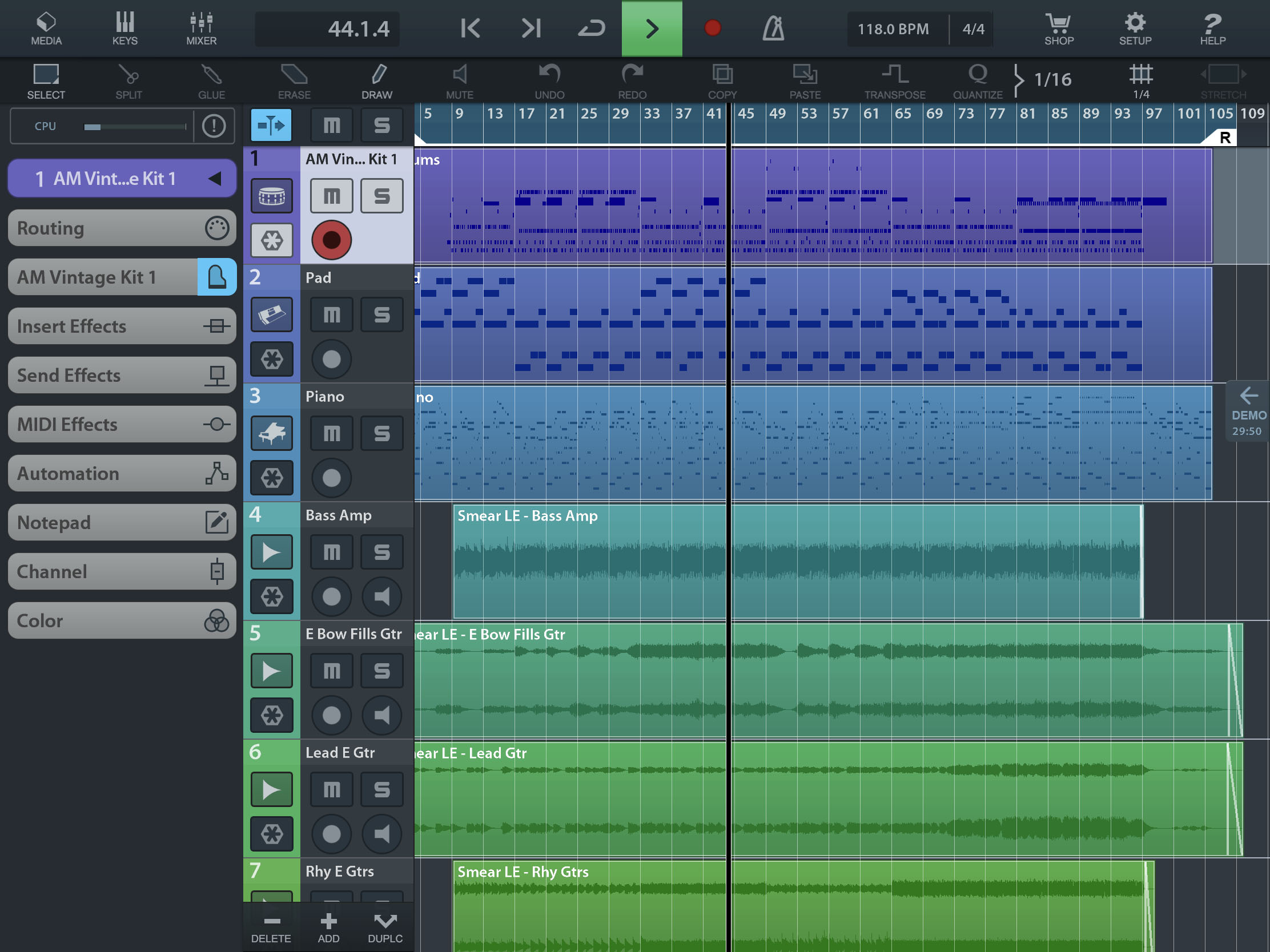
Да, на iPad всё ещё не хватает многих ПК-фич. Например, я очень хочу, чтобы XLN Audio сделала мобильную версию своей драм-машины XO. Да и чтобы Native Instruments обратила внимание на мобильный сектор — пора бы уже!
Но iPad — это музыка на кончиках пальцев, где тебе надо апеллировать не мышкой или трекпадом. Кому-то он покажется бесполезной фигнёй, но идея с айпэдом, по сравнению с моим опытом использования, не изменилась: он не про работу, а про вдохновение. Вот есть у меня напольный гитарный процессор. И пока на нём выберешь нужный пресет, настроишь на крутилках нужные параметры, докряхтишься до того, что уже не хочется ничего придумывать. Либо уже и забыл ту идею, что пришла в голову.
Со мной согласен и гитарист Виктор Кучер: вдохновение тебя настигло — ты быстро всё подключил к айпэду и начал записывать. Когда песня «пришла» полностью, настраивай всё на компьютере и продюсируй запись, не отвлекаясь на муки творчества в процессе записи гитар — всё уже придумано, так что можно думать о том, как будет звучать трек, а не что в нём играть.
Можно ли обойтись без iPad при создании музыки? Конечно. Но он делает жизнь немного проще. Кто-то упорно в нём видит только штуку для просмотра Ютубчика, но на деле, это крутой инструмент. И с его помощью очень удобно писать музыку.
Источник